自分の死後、iPhoneのデータを託せる「デジタル遺産プログラム」を使ってみた
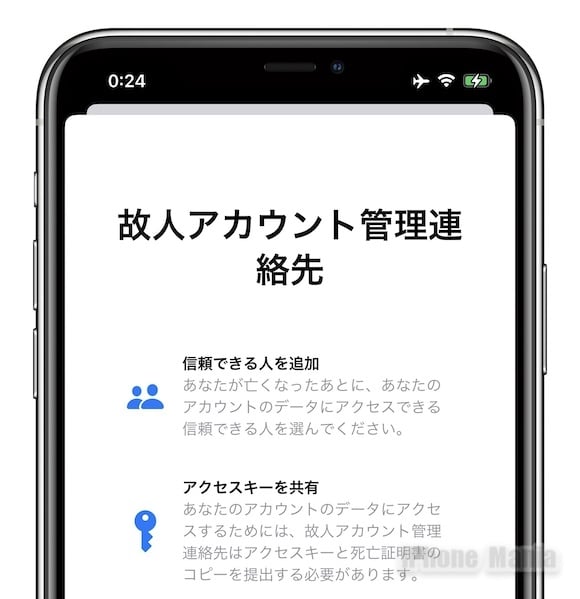
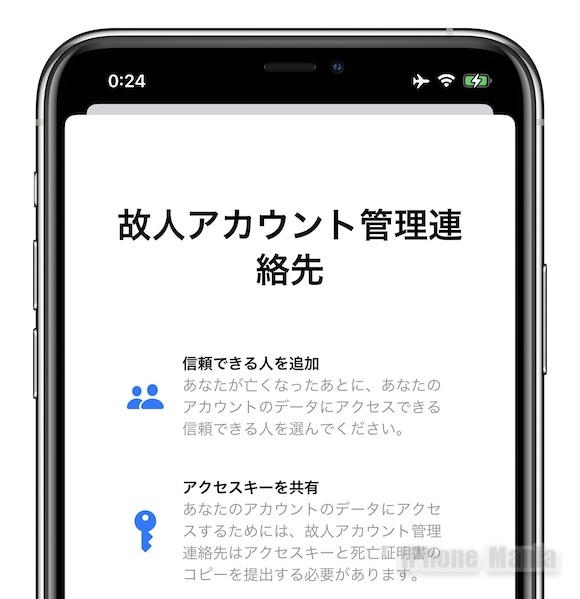
iOS15.2ベータ2で利用可能になった、ユーザーの死後にApple IDのアカウントからデータをダウンロード可能な人物を指定できる「デジタル遺産プログラム」を、iOS15.2パブリックベータ3で試してみました。
※記事中の機能や使用しているスクリーンショットは、取材に基づく特別な許可に基づき使用しています。機能やデザインは、iOS15.2パブリックベータ3のものであり、正式版では変更される可能性がありますのでご了承ください。
iOS15の新機能「デジタル遺産プログラム」
ユーザーが亡くなった後、Apple IDのアカウントにアクセスしてデータをダウンロード可能な人物を指定できる「デジタル遺産プログラム(Digital Legacy Program)」は、iOS15の新機能として発表され、iOS15.2ベータ2で操作画面が公開されました。
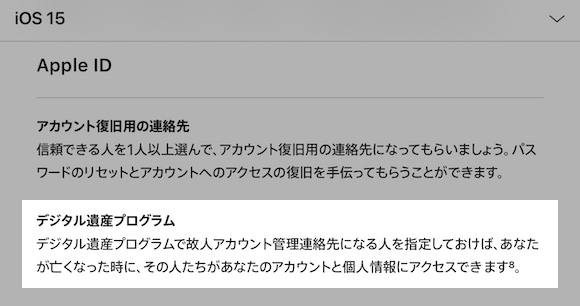
日本語版のiOS15.3パブリックベータ2以降でも「故人アカウント管理連絡先」メニューが追加されており、先日公開されたiOS15.2ベータ3(パブリックベータ3も)では、アクセスできる範囲が拡大しています。
なお、Appleは以前からユーザーの死亡後のデータに遺族などがアクセスする方法を公開しています。以前は亡くなった方の個人情報を相続する権利を持つ人を指名した裁判所命令が必要とされていましたが、「デジタル遺産プログラム」により、ユーザー本人による選択が可能となります。
データへのアクセスには、アクセスキーと死亡証明書が必要
「故人アカウント管理連絡先」には「設定」アプリを開くと一番上に表示されるユーザー名をタップし「パスワードとセキュリティ」からアクセスできます。
「故人アカウント管理連絡先」メニューには、自分のアカウントにアクセスできる人物を追加するメニューと、自分が追加した故人アカウント管理連絡先、そして自分を故人アカウント管理連絡先として追加した友達や家族が表示されます。
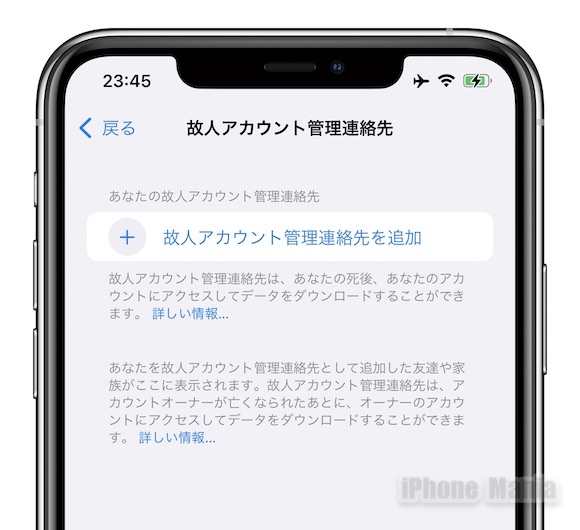
「故人アカウント管理連絡先を追加」をタップすると、以下の説明が表示されます。
- 信頼できる人を追加:あなたが亡くなったあとに、あなたのアカウントのデータにアクセスできる信頼できる人を選んでください。
- アクセスキーを共有:あなたのアカウントのデータにアクセスするためには、個人アカウント連絡先はアクセスキーと死亡証明書のコピーを提出する必要があります。
- あなたのデジタル資産を継承する:写真、ビデオ、メモ、文書、個人情報などを、大切な人に引き継ぐことができます。
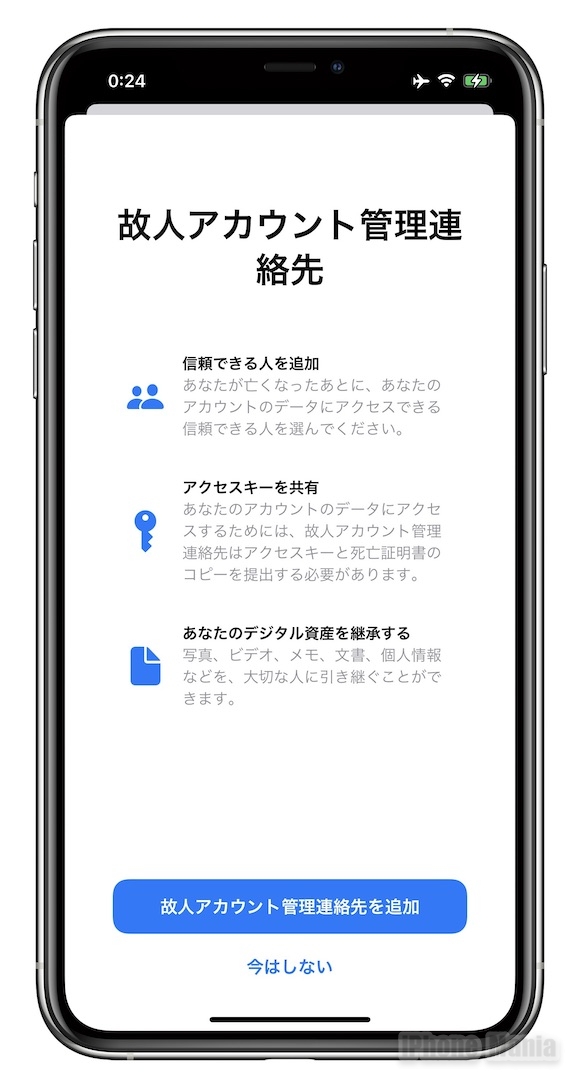
Face IDまたはTouch IDによるユーザー認証後、ファミリー共有を設定している家族がいれば、故人アカウント管理連絡先を追加する画面で候補として表示されます。「ほかの人を選択」をタップすると、連絡先が表示され、検索して選択できます。
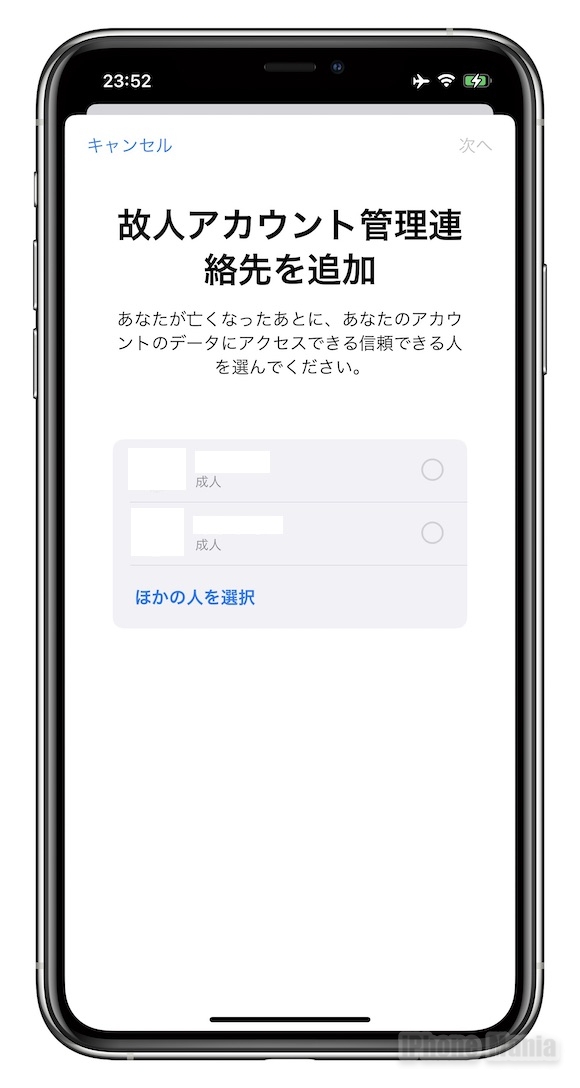
故人アカウント管理連絡先を選択すると「デジタル遺産へのアクセス」画面が表示され、故人アカウント管理連絡先となった人物ができること、できないことが表示されます。
アクセスできるデータは、写真、メッセージ、メモ、ファイル、連絡先、カレンダーイベント、ダウンロードしたアプリ、デバイスのバックアップなどが含まれます。
アクセスできないデータとして、iCloudキーチェーンやライセンスで保護されたメディアが挙げられています。
なお、パブリックベータ3の段階では「詳しい情報」をタップしてもAppleのサポートページ(英語版)にジャンプしてしまいます。
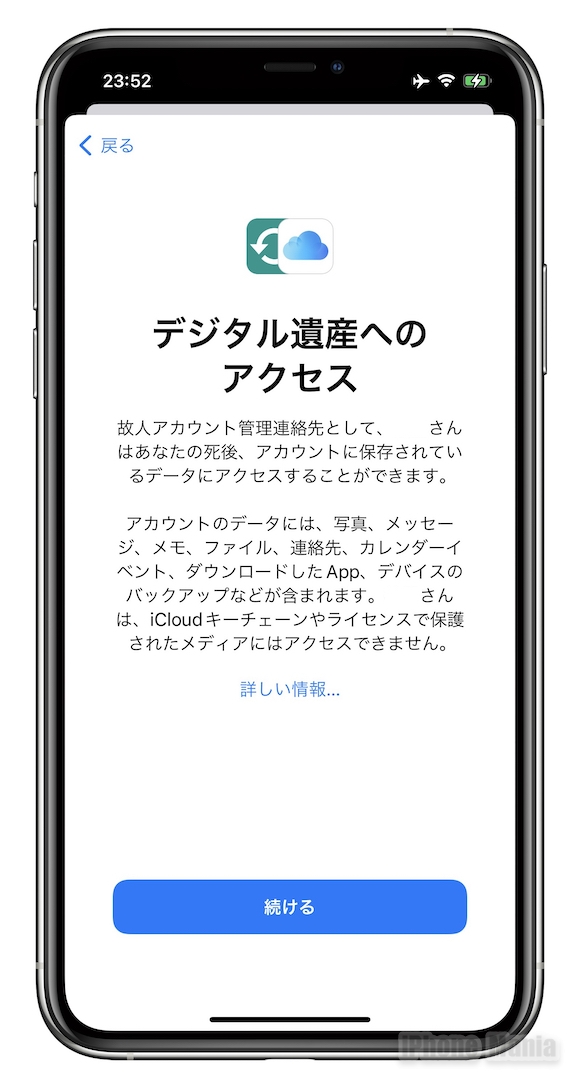
次の画面では、データにアクセスするために必要なアクセスキーの共有方法として「メッセージを送信」と「控えをプリント」を選択できます。
「メッセージ」を選ぶと、相手に通知するメッセージを送信できます。メッセージの編集も可能です。
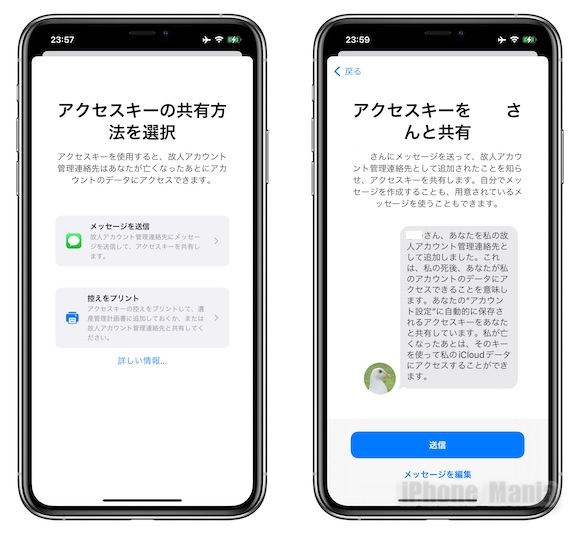
「控えをプリント」を選ぶと、AirPrintで接続可能なプリンタで、2次元バーコードを含むアクセスキーを印刷できます。なお、この紙に記載されている「support.apple.com/digital-legacy」も、本稿執筆時点ではアクセスできません。アクセスキーは、4つの英数字22個の組み合わせにより構成されています。
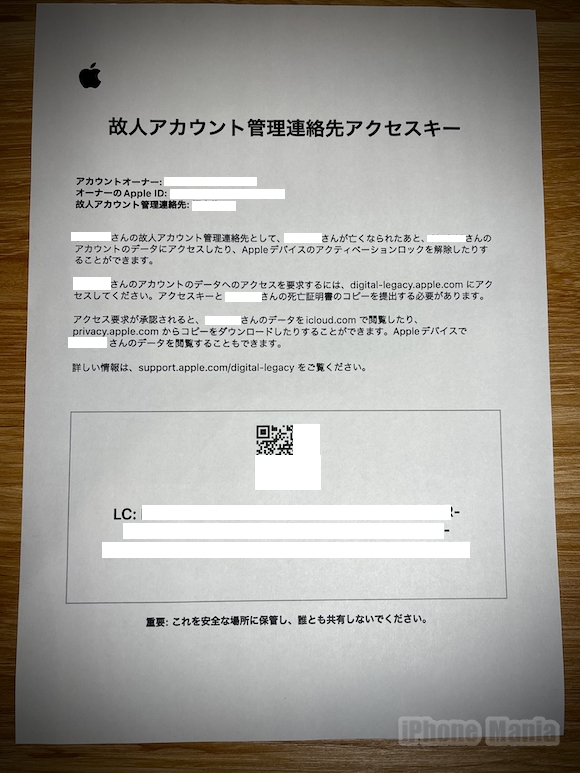
なお、本稿執筆時点ではこの2次元バーコードをiPhoneでスキャンしても「検索結果が見つかりませんでした」と表示されます。
アクセスキーの共有が完了すると「故人アカウント連絡先が追加されました」と表示されます。アカウントのデータにアクセスするための確認情報として、ユーザーの誕生日が使用されるとの案内も表示されます。「誕生日をアップデート」をタップすると「設定」アプリで生年月日を確認できます。
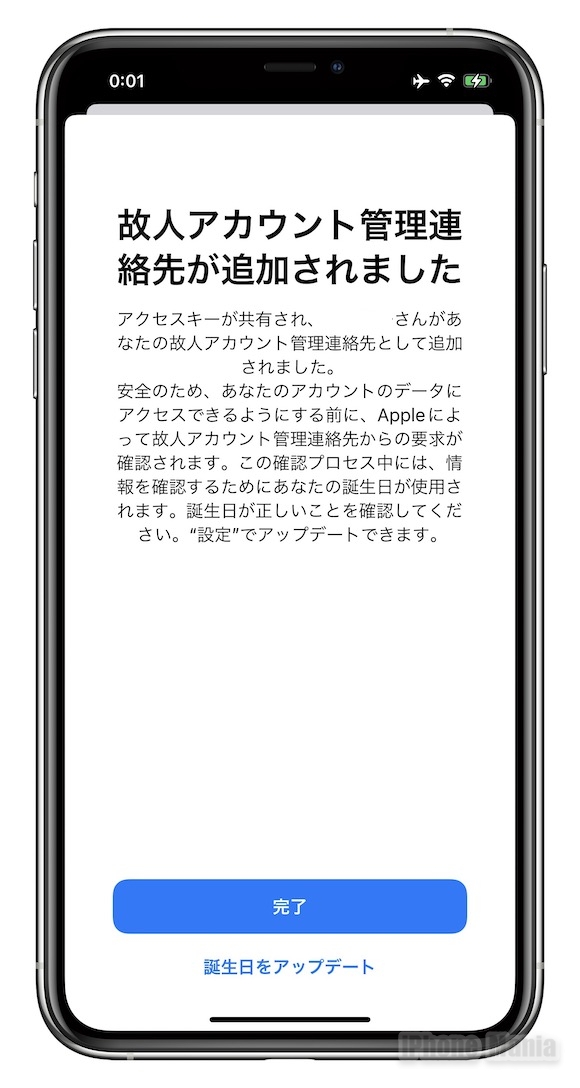
同じ手順を繰り返すことで、故人アカウント管理連絡先は複数設定できます。
登録した故人アカウント連絡先をタップすると、自分のアカウントのデータにアクセスするためのアクセスキーを表示でき、ここから控えをプリントすることもできます。

追加された相手には何が起きる?
故人アカウント管理連絡先として追加した相手に届くメッセージをクリックすると「故人アカウント管理連絡先として追加されました」という画面が表示されます。予告なくこのメッセージが届いた相手はかなり驚くと思われます。事前に伝えておくか、メッセージを編集して驚かせないように工夫したほうが良さそうです。
なお、パブリックベータ3では「詳しい情報」をタップしても、先ほどと同じくAppleのサポートページに飛ばされます。
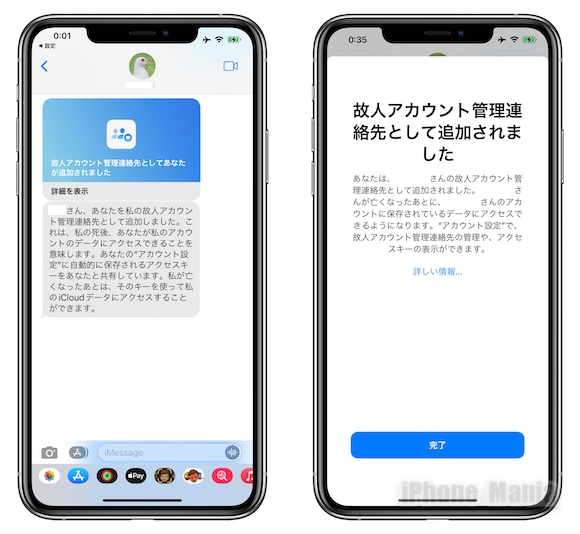
追加された相手は、「設定」アプリの「故人アカウント管理連絡先」メニューを開くと、自分が誰の故人アカウント管理連絡先として設定されているかを知ることができます。自分を故人アカウント管理連絡先から削除することもできます。
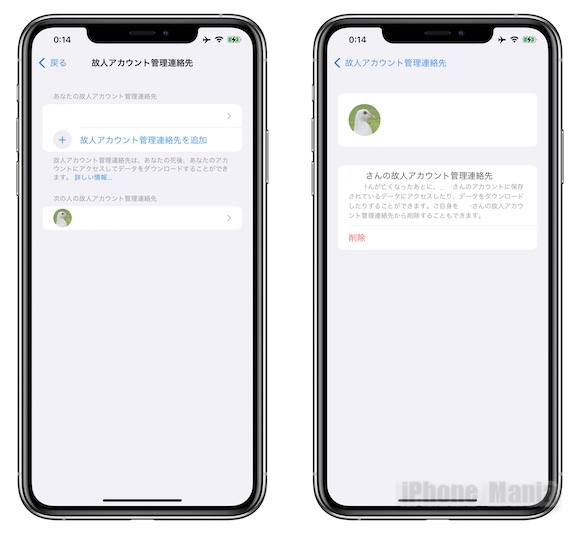
そして、プリントされたアクセスキーに記載されていた「https://digital-legacy.apple.com」にアクセスすると「デジタル遺産」のWebページにアクセスできます。
このページでは、故人アカウント管理連絡先として故人のアカウントにアクセスする権利のリクエストやデバイスのアクティベーションロック解除ができる、アクセスする権利のリクエストができます。
「アクセスする権利のリクエスト」をタップするとApple IDでのログインが求められます。
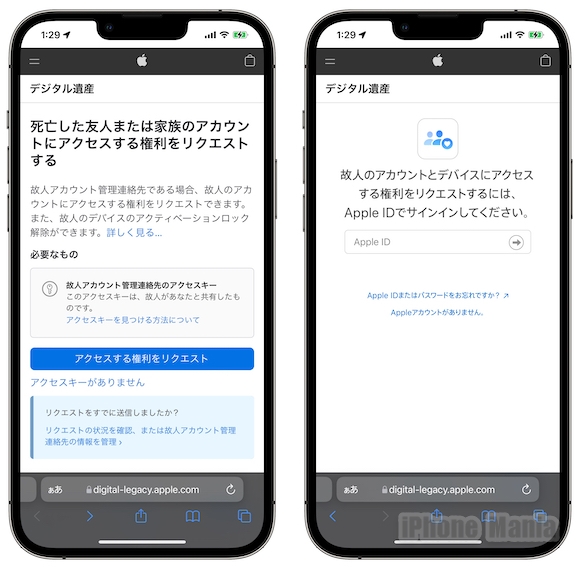
次の画面では、アクセスキーの初めの32文字の入力が求められます。本稿執筆時点では、アクセスキーを入力してもエラーとなり、リクエストは送信できませんでした。
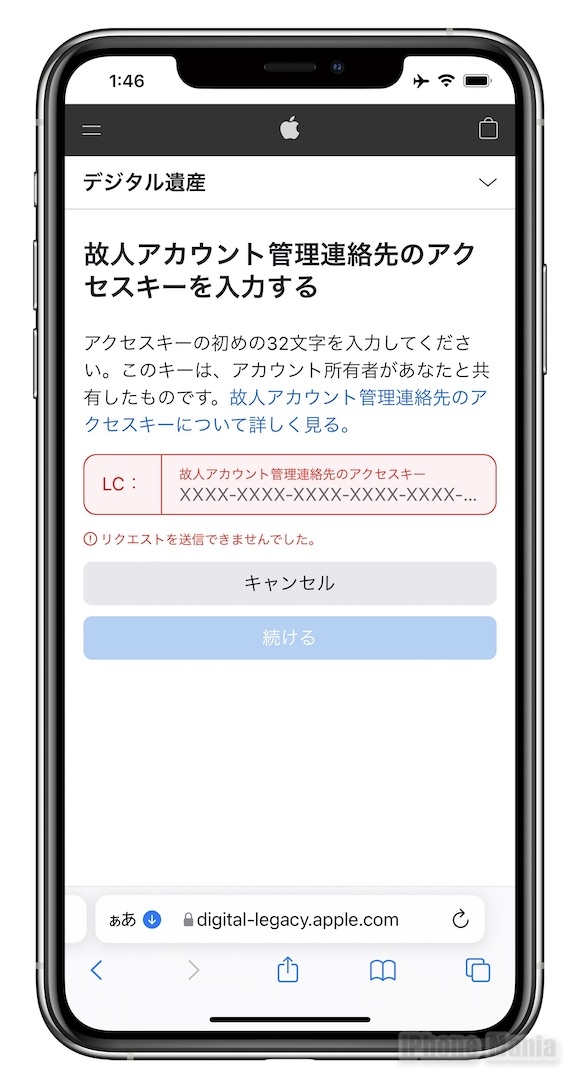
家族や大切な人と「デジタル遺産」について話す機会を
数週間後にiOS15.2の正式版が公開されると、自分の死後にApple IDに紐付いたデータを誰に託すか(あるいは誰にも託さないか)を選択できるようになり、話題になることも増えると思われます。
家族や大切な人と「デジタル遺産」の扱いについて、話し合う機会を持っておいても良いかもしれません。
Source:Apple, MacRumors
(hato)

